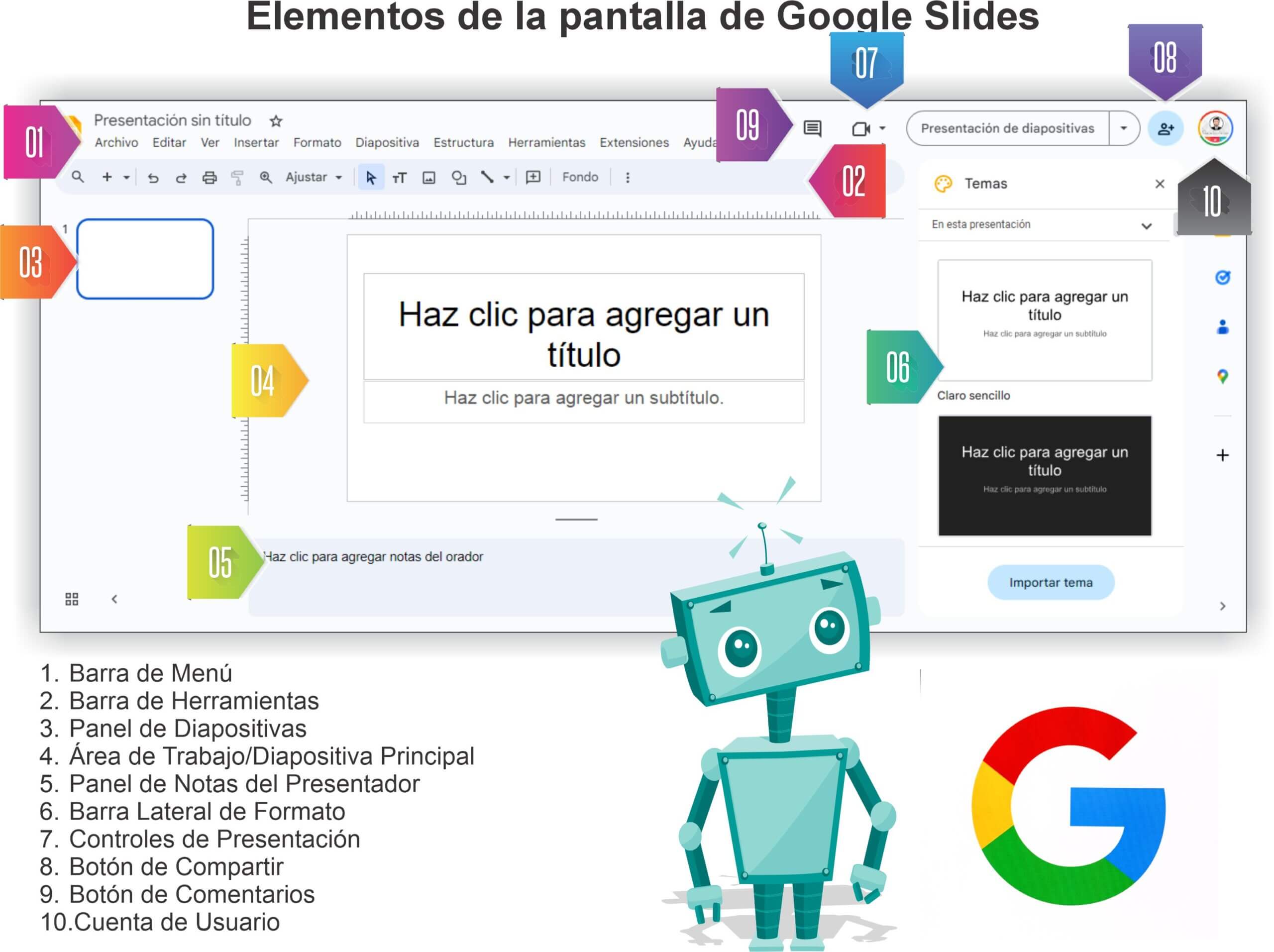Google Slides se ha convertido en una herramienta esencial para crear presentaciones dinámicas y profesionales. Su interfaz intuitiva permite a los usuarios diseñar, editar y presentar sus ideas de manera eficiente. En este artículo, exploraremos los 10 elementos más importantes de la pantalla de Google Slides que todo usuario debe conocer.
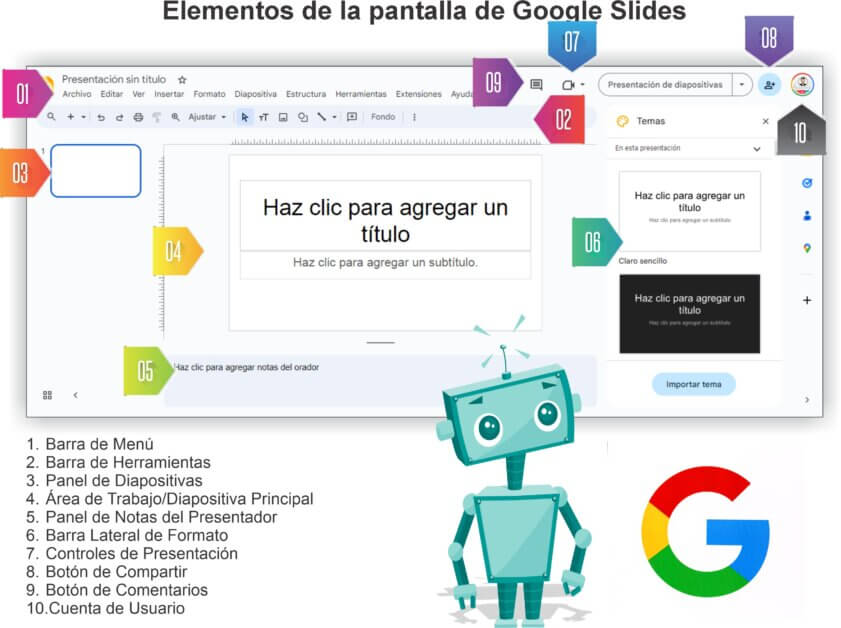
1. Barra de Menú
La barra de menú es el punto de partida para acceder a todas las funciones de Google Slides. Aquí encontrarás menús desplegables como:
- Archivo: Crear, abrir, compartir, y descargar presentaciones.
- Editar: Deshacer, rehacer, copiar, pegar, y más.
- Ver: Opciones de presentación y notas del presentador.
- Insertar: Añadir imágenes, textos, formas, y videos.
- Formato: Ajustar el formato del texto y otros elementos.
- Diapositiva: Administrar diapositivas, añadir nuevas o duplicar.
- Organizar: Alinear, distribuir y agrupar elementos.
- Herramientas: Ortografía, accesibilidad y más.
- Ayuda: Acceso a soporte y ayuda.
2. Barra de Herramientas
La barra de herramientas ofrece accesos directos a funciones comunes como:
- Deshacer y rehacer.
- Insertar imágenes y formas.
- Cambiar el formato del texto.
Estos iconos facilitan el acceso rápido a las herramientas que necesitas con frecuencia.
3. Panel de Diapositivas
El panel de diapositivas muestra una vista en miniatura de todas las diapositivas de tu presentación. Desde aquí puedes seleccionar, reordenar, añadir y eliminar diapositivas con facilidad.
4. Área de Trabajo/Diapositiva Principal
Esta es el área central donde se realiza la mayor parte de la edición. Aquí puedes añadir y modificar el contenido de la diapositiva seleccionada, como texto, imágenes, gráficos y más.
5. Panel de Notas del Presentador
Debajo de la diapositiva principal, encontrarás el panel de notas del presentador. Este espacio es ideal para añadir notas y recordatorios que solo serán visibles para el presentador durante la presentación.
6. Barra Lateral de Formato
La barra lateral de formato aparece a la derecha y ofrece opciones de formato para los elementos seleccionados, como texto, imágenes y formas. Aquí puedes ajustar el tamaño, el color, el estilo y más.
7. Controles de Presentación
Los controles de presentación te permiten iniciar y gestionar tu presentación. Puedes cambiar el modo de vista y ajustar la configuración para asegurarte de que todo funcione perfectamente durante tu exposición.
8. Botón de Compartir
Ubicado en la esquina superior derecha, el botón de compartir permite colaborar con otros usuarios en tiempo real. Puedes ajustar los permisos para que otros puedan ver, comentar o editar tu presentación.
9. Botón de Comentarios
Este botón facilita la colaboración al permitir que los usuarios añadan y respondan a comentarios directamente en las diapositivas. Es una herramienta esencial para recibir y dar feedback.
10. Cuenta de Usuario
En la esquina superior derecha, encontrarás el icono de tu cuenta de usuario. Desde aquí, puedes acceder a la configuración de tu cuenta de Google, cambiar de cuenta o salir.
 Cargando…
Cargando…
Conocer estos 10 elementos clave de la interfaz de Google Slides te permitirá aprovechar al máximo esta herramienta poderosa y versátil. Ya sea que estés creando una presentación para el trabajo, la escuela o un proyecto personal, Google Slides te ofrece todas las funciones que necesitas para comunicar tus ideas de manera efectiva y profesional. ¡Empieza a explorar y descubre todo lo que puedes lograr con Google Slides!
Con imágenes de DepositPhotos